Reading Time: 1 minutes
FirewallŃü«ŃāłŃā®ŃāĢŃéŻŃāāŃé»ŃāŁŃé░ŃéÆń«ĪńÉåŃüÖŃéŗFirewall AnalyzerŃü«µ®¤ĶāĮŃü«1ŃüżŃü½ŃéóŃāŚŃā¬Ńé▒Ńā╝ŃéĘŃā¦Ńā│Ńā¼ŃāØŃā╝ŃāłŃü©Õæ╝Ńü░ŃéīŃéŗŃā¼ŃāØŃā╝ŃāłŃüīŃüéŃéŖŃüŠŃüÖŃĆéŃüōŃü«Ńā¼ŃāØŃā╝ŃāłŃü»ŃĆüUTMµ®¤ĶāĮŃü«1ŃüżŃü¦ŃüéŃéŗŃéóŃāŚŃā¬Ńé▒Ńā╝ŃéĘŃā¦Ńā│Ńé│Ńā│ŃāłŃāŁŃā╝Ńā½µ®¤ĶāĮŃéÆõĮ┐ńö©ŃüŚŃü”ŃüäŃéŗÕĀ┤ÕÉłŃĆüHTTP/HTTPSŃüīµĄüŃéīŃéŗŃāłŃā®ŃāĢŃéŻŃāāŃé»õĖŖŃü¦Ńü®Ńü«ŃéóŃāŚŃā¬Ńé▒Ńā╝ŃéĘŃā¦Ńā│ŃüĖŃéóŃé»Ńé╗Ńé╣ŃüŚŃü¤ŃüŗŃéÆÕłČÕŠĪŃüÖŃéŗŃüōŃü©ŃüīÕÅ»ĶāĮŃü©Ńü¬ŃéŖŃüŠŃüÖŃĆé
UTMµ®¤ĶāĮŃüīµÉŁĶ╝ēŃüĢŃéīŃü”ŃüäŃü¬ŃüäFirewallŃéÆÕł®ńö©ŃüŚŃü”ŃüäŃéŗÕĀ┤ÕÉłŃü»ŃĆüŃü®Ńü«Õ«øÕģłŃéÆĶ©▒ÕÅ»ŃüÖŃéŗŃüŗń”üµŁóŃüÖŃéŗŃüŗIPŃéóŃāēŃā¼Ńé╣ÕŹśõĮŹŃü¦ÕłČÕŠĪŃüÖŃéŗÕ┐ģĶ”üŃüīŃüéŃéŖŃüŠŃüŚŃü¤ŃüīŃĆüõ╗ŖµŚźŃü½ŃüŖŃüäŃü”Ńü»ŃāćŃā╝Ńé┐Ńā╝Ńé╗Ńā│Ńé┐Ńā╝Ńü«ÕłåµĢŻÕī¢Ńéäń¦╗Ķ╗óŃĆüõ╗«µā│ŃéĄŃā╝ŃāÉŃā╝Ńü«Õł®ńö©Ńü¬Ńü®Ńü«ńÉåńö▒ŃüŗŃéēIPŃéóŃāēŃā¼Ńé╣Ńü»ķĀ╗ń╣üŃü½ÕóŚŃüłŃü¤ŃéŖÕżēŃéÅŃüŻŃü¤ŃéŖŃüŚŃüŠŃüÖŃĆé ŃüōŃü«ŃéóŃāŚŃā¬Ńé▒Ńā╝ŃéĘŃā¦Ńā│Ńé│Ńā│ŃāłŃāŁŃā╝Ńā½µ®¤ĶāĮŃéÆÕł®ńö©ŃüÖŃéŗŃüōŃü©Ńü½ŃéłŃéŖŃĆüõŠŗŃüłŃü░TwitterŃĆüFacebookŃü©ŃüäŃüŻŃü¤SNSŃü«ŃéóŃé»Ńé╗Ńé╣ŃéÆń”üµŁóŃüŚŃü¤ŃéŖŃĆüŃé▓Ńā╝ŃāĀŃéĄŃéżŃāłŃüĖŃü«ŃéóŃé»Ńé╗Ńé╣ŃéÆń”üµŁóŃü¦ŃüéŃüŻŃü¤ŃéŖHTTP/HTTPSķĆÜõ┐ĪŃéÆĶĪīŃü¬ŃüåŃéóŃāŚŃā¬Ńé▒Ńā╝ŃéĘŃā¦Ńā│ŃéÆÕłČÕŠĪŃüÖŃéŗŃüōŃü©ŃüīÕÅ»ĶāĮŃü©Ńü¬ŃéŖŃüŠŃüÖŃĆé
ÕēŹńĮ«ŃüŹŃüīķĢĘŃüÅŃü¬ŃéŖŃüŠŃüŚŃü¤ŃüīŃĆüµ£¼Ńā¢ŃāŁŃé░Ńü¦Ńü»ŃĆüFirewall AnalyzerŃü«ŃéóŃāŚŃā¬Ńé▒Ńā╝ŃéĘŃā¦Ńā│Ńé│Ńā│ŃāłŃāŁŃā╝Ńā½Ńü¦Ńü«ĶĪ©ńż║ÕåģÕ«╣Ńü©FortigateŃü«FortiViewŃü¦ÕÅéńģ¦Ńü¦ŃüŹŃéŗÕåģÕ«╣ŃéÆŃüØŃéīŃü×Ńéīń┤╣õ╗ŗŃüŚŃüŠŃüÖŃĆé
ŃüŠŃüÜŃü»ŃĆüFortiViewŃü¦Ńü«Ńā¼ŃāØŃā╝ŃāłŃéÆń┤╣õ╗ŗŃüŚŃüŠŃüÖŃĆé
ŃüĢŃüÖŃüīŃĆüFortigateŃü¦ŃüÖ’╝ü Ńé░Ńā®ŃāĢŃéŻŃé½Ńā½Ńü¦µ┤ŚńĘ┤ŃüĢŃéīŃü”ŃüŖŃéŖŃĆüŃü©Ńü”ŃééĶ”ŗŃéäŃüÖŃüäÕåģÕ«╣Ńü¦ŃüÖŃĆéŃĆĆÕÉäŃéóŃāŚŃā¬Ńé▒Ńā╝ŃéĘŃā¦Ńā│ŃéÆŃé»Ńā¬ŃāāŃé»ŃüŚŃü”ŃüäŃüÅŃü©ŃĆüŃü®Ńü«Ńā”Ńā╝ŃéČŃā╝ŃüīÕł®ńö©ŃüŚŃü”ŃüäŃü¤Ńü«Ńüŗńó║Ķ¬ŹŃüÖŃéŗŃüōŃü©ŃüīÕÅ»ĶāĮŃü¦ŃüÖŃĆé
Õø│’╝ÜFortiViewŃü¦Ńü«ŃéóŃāŚŃā¬Ńé▒Ńā╝ŃéĘŃā¦Ńā│Ńā¼ŃāØŃā╝Ńāł
ńČÜŃüäŃü”ŃĆüFirewall Analyzer 8.3Ńü¦Ńü«ŃéóŃāŚŃā¬Ńé▒Ńā╝ŃéĘŃā¦Ńā│Ńā¼ŃāØŃā╝ŃāłŃéÆŃüöń┤╣õ╗ŗŃüŚŃüŠŃüÖŃĆé
ÕÉīŃüśŃéłŃüåŃü½ÕÉäŃéóŃāŚŃā¬Ńé▒Ńā╝ŃéĘŃā¦Ńā│µ»ÄŃü«õĮ┐ńö©ńÄćŃéÆĶĪ©ńż║ŃüÖŃéŗŃüōŃü©ŃüīÕÅ»ĶāĮŃü¦ŃüÖŃĆéFortiViewŃü©Ńü«ķüĢŃüäŃü»ŃĆüŃāłŃā®ŃāĢŃéŻŃāāŃé»ķćÅŃü¦ŃéĮŃā╝ŃāłŃüŚŃü”ŃüŖŃéŖŃĆüõĖŖõĮŹ5õ╗ČŃüīĶĪ©ńż║ŃüŚŃü”ŃüäŃüŠŃüÖŃĆéŃĆĆŃāŚŃā½ŃāĆŃé”Ńā│ŃāĪŃāŗŃāźŃā╝ŃéłŃéŖõĖŖõĮŹ5õ╗ČŃĆü10õ╗ČŃĆü15õ╗ČŃĆüŃüÖŃü╣Ńü”Ńü«õĮĢŃéīŃüŗķüĖµŖ×ŃüīÕÅ»ĶāĮŃü¦ŃüÖŃĆé
Õø│’╝ÜFirewall Analyzer ŃéóŃāŚŃā¬Ńé▒Ńā╝ŃéĘŃā¦Ńā│Ńā¼ŃāØŃā╝Ńāł
FortiViewŃü©ÕÉīŃüśŃéłŃüåŃü½ŃéóŃāŚŃā¬Ńé▒Ńā╝ŃéĘŃā¦Ńā│µ»ÄŃü½õĮ┐ńö©ĶĆģŃüŖŃéłŃü│Ķ│ćµ¢ÖńÄćŃéÆńó║Ķ¬ŹŃüÖŃéŗŃüōŃü©ŃüīÕÅ»ĶāĮŃü¦ŃüÖŃĆé
ŌĆ╗Ńé╗ŃéŁŃāźŃā¬ŃāåŃéŻõĖŖŃü«ńÉåńö▒Ńü½ŃéłŃéŖÕåģķā©Ńü«IPŃéóŃāēŃā¼Ńé╣Ńü©Ńā”Ńā╝ŃéČŃā╝ÕÉŹŃü»ķØ×ĶĪ©ńż║Ńü©ŃüĢŃüøŃü”ŃüäŃü¤ŃüĀŃüäŃü”ŃüäŃüŠŃüÖŃĆé
Õø│’╝ÜFirewall Analyzer ŃéóŃāŚŃā¬Ńé▒Ńā╝ŃéĘŃā¦Ńā│Ńā¼ŃāØŃā╝Ńāł – ŃāēŃā¬Ńā½ŃāĆŃé”Ńā│
FortiViewŃü©Firewall AnalyzerŃü®ŃüĪŃéēŃééÕÉīŃüśŃéłŃüåŃü½ÕÉäŃéóŃāŚŃā¬Ńé▒Ńā╝ŃéĘŃā¦Ńā│µ»ÄŃü½Ńā¼ŃāØŃā╝ŃāłŃéÆĶ”ŗŃéŗŃüōŃü©ŃüīÕÅ»ĶāĮŃü½Ńü¬ŃéŖŃüŠŃüÖŃĆéŃĆĆķüĢŃüäŃéÆõĖĆŃüżŃüéŃüÆŃéŗŃü©ŃüÖŃéīŃü░ŃĆüFortiViewŃü»FortigateÕåģŃü½ŃüéŃéŗµāģÕĀ▒ŃüŗŃéēŃā¼ŃāØŃā╝ŃāłĶĪ©ńż║ŃüŚŃüŠŃüÖŃü«Ńü¦ŃĆü24µÖéķ¢ōÕłåŃü«ŃāćŃā╝Ńé┐Ńā╝Ńü«ĶĪ©ńż║ŃüīÕÅ»ĶāĮŃü¦ŃüÖŃüīŃĆüFirewall AnalyzerŃü»ŃĆüŃéĄŃā╝ŃāÉŃā╝OSõĖŖŃü«HDDŃü½õ┐ØÕŁśŃüŚŃüŠŃüÖŃü«Ńü¦ķüÄÕÄ╗nµŚźÕłåŃéäÕģłµ£łŃü«ŃāćŃā╝Ńé┐Ńā╝Ńü©ŃüäŃüåŃéłŃüåŃü½ŃĆüõĮĢµÖéŃü«ŃāćŃā╝Ńé┐Ńā╝Ńü¦ŃééĶĪ©ńż║ŃüÖŃéŗŃüōŃü©ŃüīÕÅ»ĶāĮŃü¦ŃüÖŃĆé
ŃüŠŃü¤ŃĆüŃéóŃāŚŃā¬Ńé▒Ńā╝ŃéĘŃā¦Ńā│Ńā¼ŃāØŃā╝ŃāłŃü»Fortigateõ╗źÕż¢Ńü½ŃĆüCheckPointŃĆüSonicWALLŃü«ŃéóŃāŚŃā¬Ńé▒Ńā╝ŃéĘŃā¦Ńā│Ńé│Ńā│ŃāłŃāŁŃā╝Ńā½Ńü«ŃāŁŃé░ŃüŗŃéēŃééńö¤µłÉŃüÖŃéŗŃüōŃü©ŃüīÕÅ»ĶāĮŃü¦ŃüÖŃĆé
Ńü£Ńü▓ŃĆü30µŚźķ¢ōńäĪµ¢ÖŃü¦Ķ®ĢõŠĪŃü¦ŃüŹŃéŗĶ®ĢõŠĪńēł(Windows/Linux)ŃéÆŃāĆŃé”Ńā│ŃāŁŃā╝ŃāēŃüŚŃü”ŃüŖĶ®”ŃüŚŃüÅŃüĀŃüĢŃüäŃĆé
30µŚźķ¢ō Ķ®ĢõŠĪńēłŃāĆŃé”Ńā│ŃāŁŃā╝ŃāēŃü»ŃüōŃüĪŃéē
ĶŻĮÕōüµ”éĶ”üŃāÜŃā╝ŃéĖŃü»ŃüōŃüĪŃéē
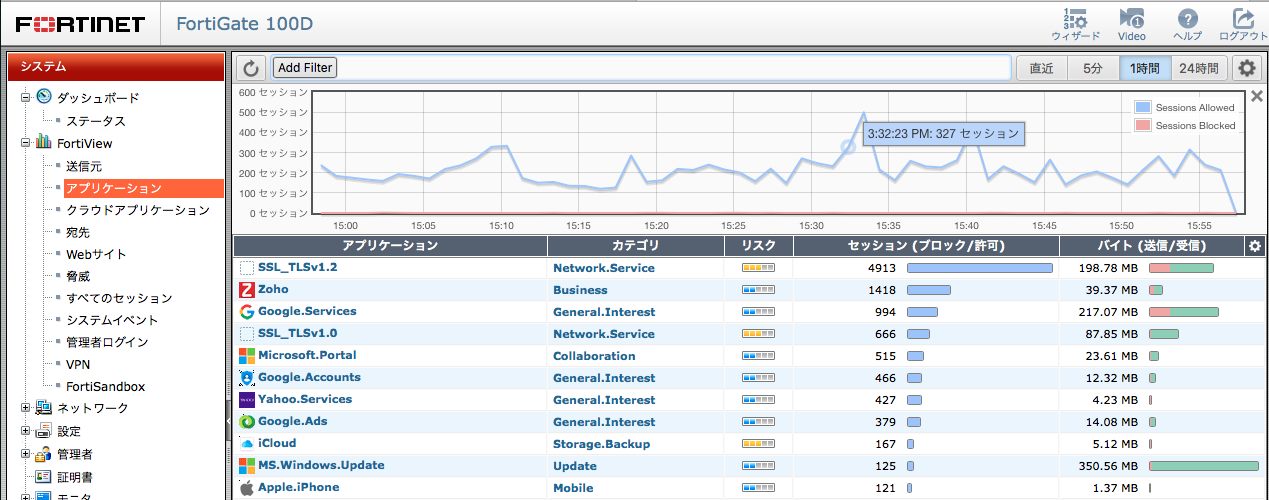
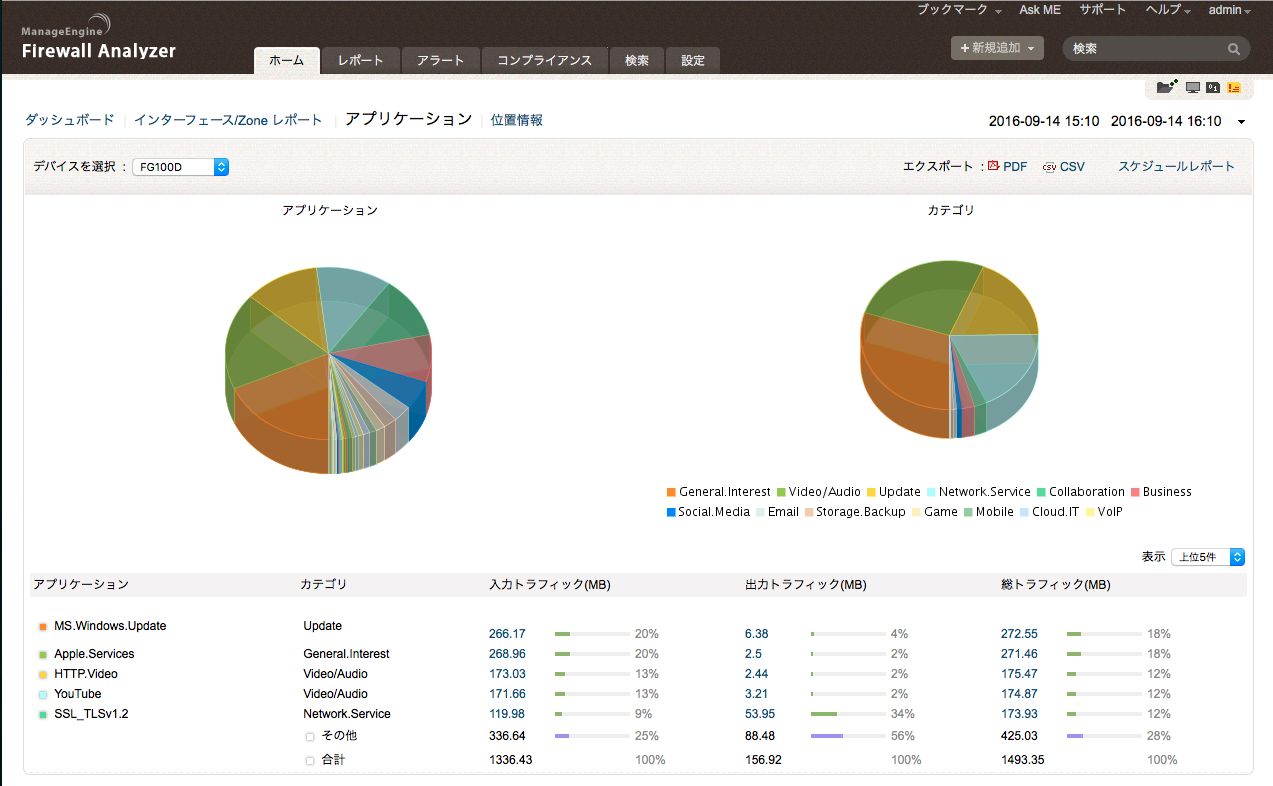
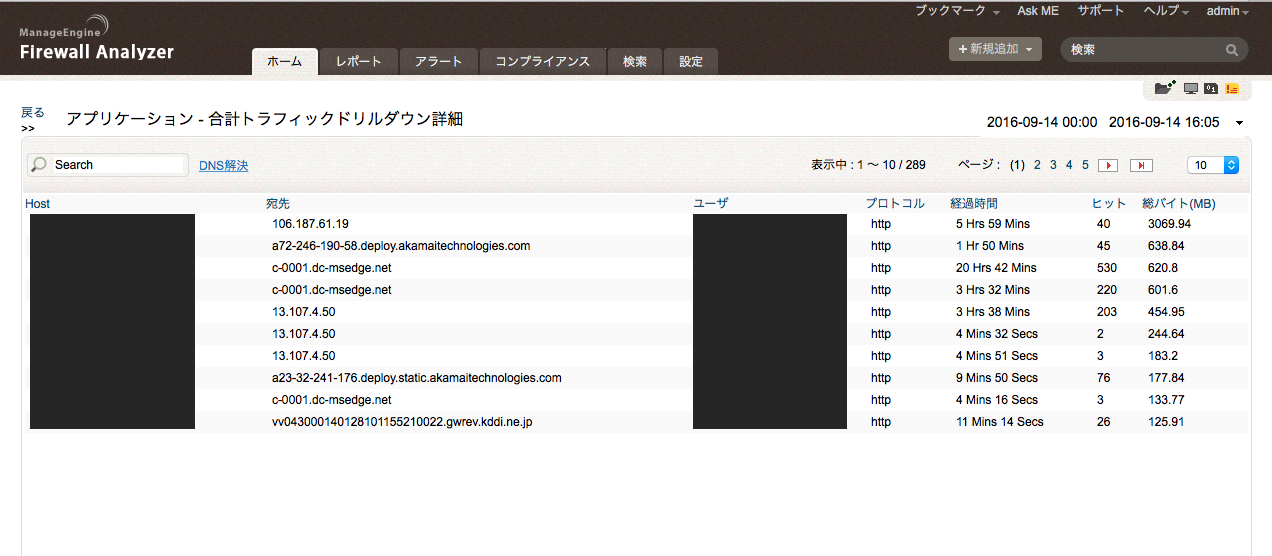


ŃāĢŃéŻŃā╝ŃāēŃāÉŃāāŃé»ŃāĢŃé®Ńā╝ŃāĀ
ÕĮōŃéĄŃéżŃāłŃü¦µż£Ķ©╝ŃüŚŃü”Ńü╗ŃüŚŃüäŃüōŃü©ŃĆüĶ©śõ║ŗŃü½ŃüŚŃü”Ńü╗ŃüŚŃüäķĪīµØÉŃü¬Ńü®ŃüéŃéŖŃüŠŃüŚŃü¤ŃéēŃĆüõ╗źõĖŗŃü«ŃāĢŃéŻŃā╝ŃāēŃāÉŃāāŃé»ŃāĢŃé®Ńā╝ŃāĀŃéłŃéŖŃüŖµ░ŚĶ╗ĮŃü½ŃüŖń¤źŃéēŃüøŃüÅŃüĀŃüĢŃüäŃĆé